遥感数据的导入导出以及单波段数据的合成
- 格式:doc
- 大小:644.00 KB
- 文档页数:4
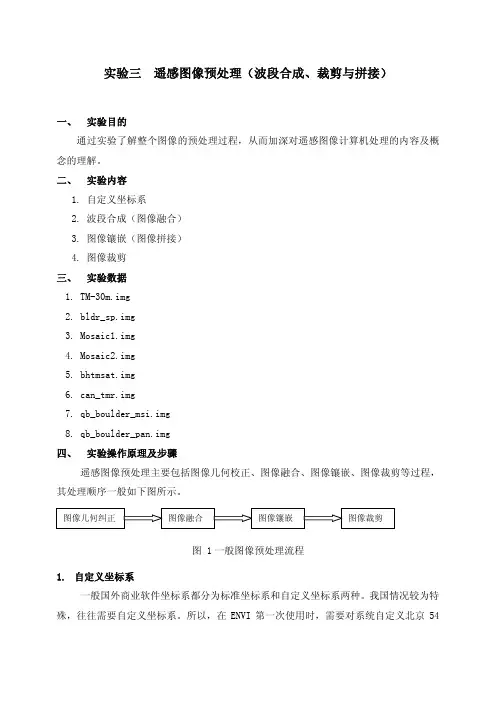
实验三遥感图像预处理(波段合成、裁剪与拼接)一、 实验目的通过实验了解整个图像的预处理过程,从而加深对遥感图像计算机处理的内容及概念的理解。
二、 实验内容1.自定义坐标系2.波段合成(图像融合)3.图像镶嵌(图像拼接)4.图像裁剪三、 实验数据1. TM-30m.img2. bldr_sp.img3. Mosaic1.img4. Mosaic2.img5. bhtmsat.img6. can_tmr.img7. qb_boulder_msi.img8. qb_boulder_pan.img四、 实验操作原理及步骤遥感图像预处理主要包括图像几何校正、图像融合、图像镶嵌、图像裁剪等过程,其处理顺序一般如下图所示。
图 1一般图像预处理流程1.自定义坐标系一般国外商业软件坐标系都分为标准坐标系和自定义坐标系两种。
我国情况较为特殊,往往需要自定义坐标系。
所以,在ENVI第一次使用时,需要对系统自定义北京54坐标系西安80坐标系。
1.1添加参考椭球体找到ENVI系统自定义坐标文件夹—C:\Program Files\ITT\IDL708\products\envi46\map_proj。
根据每台电脑安装的路径以及版本不同而略有不同。
以记事本形式打开ellipse.txt,将“Krasovsky,6378245.0,6356863.0”和“IAG-75,6378140.0,6356755.3”加入文本末端。
(这里主要是为了修改克拉索夫斯基因音译而产生的错误,以便让其他软件识别;另外中间的逗号必须是英文半角。
)1.2添加基准面以记事本格式打开datum.txt,将“Beijing-54, Krasovsky, -12, -113, -41”和“Xi'an-80,IAG-75,0,0,0”加入文本末端。
1.3定义坐标定义完椭球参数和基准面后就可以在ENVI中以我们定义的投影参数新建一个投影信息(Customize Map Projections),在编辑栏里分别定义投影类型、投影基准面、中央子午线、缩放系数等,最后添加为新的投影信息并保存。

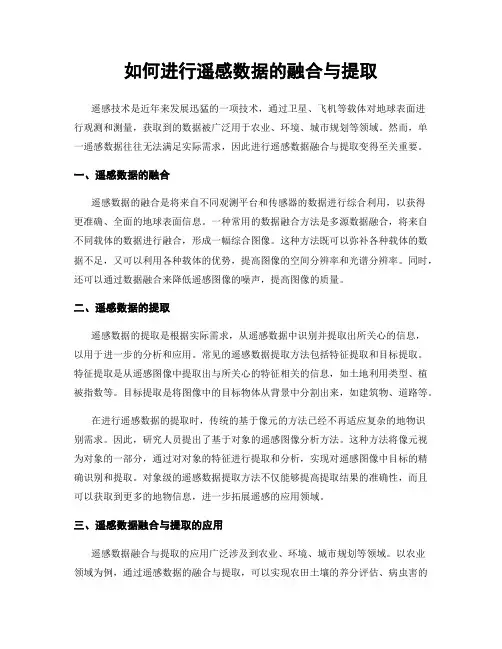
如何进行遥感数据的融合与提取遥感技术是近年来发展迅猛的一项技术,通过卫星、飞机等载体对地球表面进行观测和测量,获取到的数据被广泛用于农业、环境、城市规划等领域。
然而,单一遥感数据往往无法满足实际需求,因此进行遥感数据融合与提取变得至关重要。
一、遥感数据的融合遥感数据的融合是将来自不同观测平台和传感器的数据进行综合利用,以获得更准确、全面的地球表面信息。
一种常用的数据融合方法是多源数据融合,将来自不同载体的数据进行融合,形成一幅综合图像。
这种方法既可以弥补各种载体的数据不足,又可以利用各种载体的优势,提高图像的空间分辨率和光谱分辨率。
同时,还可以通过数据融合来降低遥感图像的噪声,提高图像的质量。
二、遥感数据的提取遥感数据的提取是根据实际需求,从遥感数据中识别并提取出所关心的信息,以用于进一步的分析和应用。
常见的遥感数据提取方法包括特征提取和目标提取。
特征提取是从遥感图像中提取出与所关心的特征相关的信息,如土地利用类型、植被指数等。
目标提取是将图像中的目标物体从背景中分割出来,如建筑物、道路等。
在进行遥感数据的提取时,传统的基于像元的方法已经不再适应复杂的地物识别需求。
因此,研究人员提出了基于对象的遥感图像分析方法。
这种方法将像元视为对象的一部分,通过对对象的特征进行提取和分析,实现对遥感图像中目标的精确识别和提取。
对象级的遥感数据提取方法不仅能够提高提取结果的准确性,而且可以获取到更多的地物信息,进一步拓展遥感的应用领域。
三、遥感数据融合与提取的应用遥感数据融合与提取的应用广泛涉及到农业、环境、城市规划等领域。
以农业领域为例,通过遥感数据的融合与提取,可以实现农田土壤的养分评估、病虫害的监测、农作物的生长状况分析等。
通过获取到的精确信息,农民可以及时调整农业生产方式,提高农作物的产量和质量。
类似地,在环境领域,遥感数据的融合与提取可以用于监测大气污染、水体污染等环境问题,为环境保护与治理提供支持。

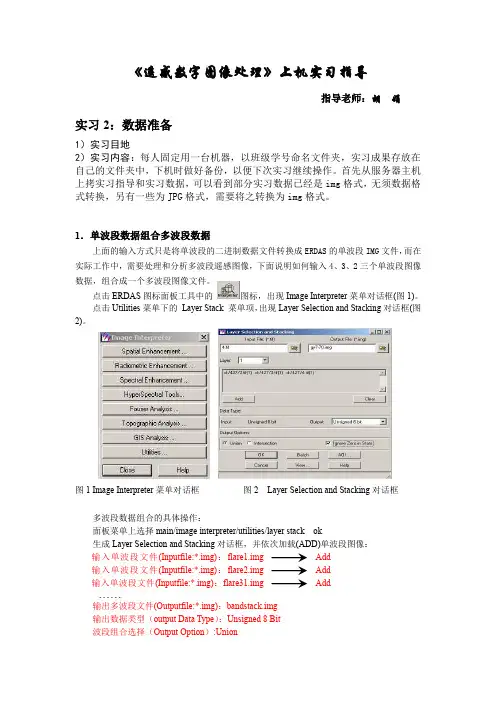
《遥感数字图像处理》上机实习指导指导老师:胡娟实习2:数据准备1)实习目地2)实习内容:每人固定用一台机器,以班级学号命名文件夹,实习成果存放在自己的文件夹中,下机时做好备份,以便下次实习继续操作。
首先从服务器主机上拷实习指导和实习数据,可以看到部分实习数据已经是img格式,无须数据格式转换,另有一些为JPG格式,需要将之转换为img格式。
1.单波段数据组合多波段数据上面的输入方式只是将单波段的二进制数据文件转换成ERDAS的单波段IMG文件,而在实际工作中,需要处理和分析多波段遥感图像,下面说明如何输入4、3、2三个单波段图像数据,组合成一个多波段图像文件。
点击ERDAS图标面板工具中的图标,出现Image Interpreter菜单对话框(图1)。
点击Utilities菜单下的Layer Stack 菜单项,出现Layer Selection and Stacking对话框(图2)。
图1 Image Interpreter菜单对话框图2 Layer Selection and Stacking对话框多波段数据组合的具体操作:面板菜单上选择main/image interpreter/utilities/layer stack ok生成Layer Selection and Stacking对话框,并依次加载(ADD)单波段图像:输入单波段文件(Inputfile:*.img):flare1.img Add输入单波段文件(Inputfile:*.img):flare2.img Add输入单波段文件(Inputfile:*.img):flare31.img Add……输出多波段文件(Outputfile:*.img):bandstack.img输出数据类型(output Data Type):Unsigned 8 Bit波段组合选择(Output Option):Union输出统计忽略零值:Ignore Zero In StatsOK,关闭,执行波段组合(图3)。
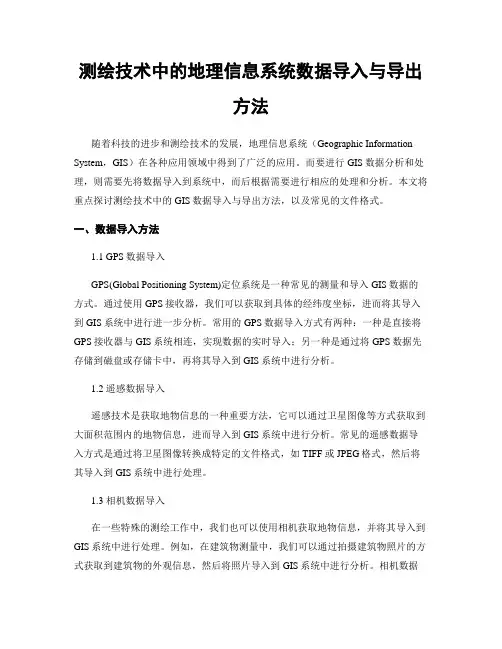
测绘技术中的地理信息系统数据导入与导出方法随着科技的进步和测绘技术的发展,地理信息系统(Geographic Information System,GIS)在各种应用领域中得到了广泛的应用。
而要进行GIS数据分析和处理,则需要先将数据导入到系统中,而后根据需要进行相应的处理和分析。
本文将重点探讨测绘技术中的GIS数据导入与导出方法,以及常见的文件格式。
一、数据导入方法1.1 GPS数据导入GPS(Global Positioning System)定位系统是一种常见的测量和导入GIS数据的方式。
通过使用GPS接收器,我们可以获取到具体的经纬度坐标,进而将其导入到GIS系统中进行进一步分析。
常用的GPS数据导入方式有两种:一种是直接将GPS接收器与GIS系统相连,实现数据的实时导入;另一种是通过将GPS数据先存储到磁盘或存储卡中,再将其导入到GIS系统中进行分析。
1.2 遥感数据导入遥感技术是获取地物信息的一种重要方法,它可以通过卫星图像等方式获取到大面积范围内的地物信息,进而导入到GIS系统中进行分析。
常见的遥感数据导入方式是通过将卫星图像转换成特定的文件格式,如TIFF或JPEG格式,然后将其导入到GIS系统中进行处理。
1.3 相机数据导入在一些特殊的测绘工作中,我们也可以使用相机获取地物信息,并将其导入到GIS系统中进行处理。
例如,在建筑物测量中,我们可以通过拍摄建筑物照片的方式获取到建筑物的外观信息,然后将照片导入到GIS系统中进行分析。
相机数据导入方式相对简单,只需要将照片转换成常见的图像格式,如JPEG或PNG,然后导入到GIS系统中即可。
二、数据导出方法2.1 数据导出为图像文件在某些情况下,我们需要将GIS数据导出为图像文件,以便于在其他软件中进行使用或分析。
常见的图像文件格式有JPEG、PNG和TIFF等。
通过将GIS数据导出为图像文件,我们可以在其他软件中继续进行进一步的处理和分析。

如何正确使用测绘软件进行数据导入与导出在当今数字化的时代,测绘软件的应用已成为现代测绘工作的重要组成部分。
合理、高效地使用测绘软件进行数据导入与导出,对于测绘工作的准确性和工作效率有着至关重要的影响。
本文将为您介绍如何正确使用测绘软件进行数据导入与导出,并分享一些实用的技巧和经验。
一、了解数据导入与导出的基本概念和流程在开始使用测绘软件进行数据导入与导出之前,首先我们需要了解一些基本概念和流程。
数据导入指的是将外部数据文件导入到测绘软件中进行处理和分析;而数据导出则是将测绘软件中处理和分析的数据导出为外部数据文件,以便在其他软件或设备上使用。
通常,测绘软件提供了多种常见的外部数据文件格式支持,比如DXF、CSV 等。
在进行数据导入或导出时,我们需要根据具体需求选择合适的数据格式,并按照软件的要求进行操作。
另外,我们还需要注意数据的坐标系和单位,以及数据的准确性和完整性,确保导入和导出的数据能够准确反映实际情况。
二、数据导入的方法和注意事项1. 文件格式选择:在进行数据导入前,我们需要确认外部数据文件的格式,选择与测绘软件兼容的格式。
通常,在进行数据导入时,测绘软件会提供多种文件格式的选择,包括DXF、CSV、SHP等。
如果您不确定选择哪种格式,可以参考软件的帮助文档或联系软件厂商寻求帮助。
2. 数据预处理:在进行数据导入之前,我们需要对外部数据文件进行一些预处理工作,以确保导入的数据能够正确地被测绘软件识别和处理。
预处理工作包括数据的格式转换、数据的筛选和清理等。
比如,将一个不符合测绘软件要求的数据文件转换为符合要求的格式;或者对一个过大或过小的数据文件进行筛选和清理,去除无效或冗余的数据。
3. 坐标系和单位设置:在进行数据导入时,我们需要根据实际情况设置导入数据的坐标系和单位。
不同测绘软件支持的坐标系和单位可能有所不同,我们需要根据具体需求选择合适的坐标系和单位。
同时,还需要注意将导入数据的坐标系和单位与软件中已有数据的坐标系和单位进行匹配,以确保数据的准确性和一致性。

如何进行测绘数据的数据导入与导出工作测绘数据在当今社会的各个领域中起到了至关重要的作用,其中包括土地规划、交通规划、环境管理等。
因此,对于测绘数据的准确性和完整性要求越来越高。
在实际工作中,我们可能需要将测绘数据进行导入和导出,以便进行分析和处理。
本文将就如何进行测绘数据的数据导入与导出工作进行讨论。
一、选择合适的数据格式进行测绘数据的导入与导出工作之前,首先需要选择合适的数据格式。
常见的测绘数据格式包括Shapefile、GeoJSON、CAD等。
每种格式都有其优缺点,因此需要根据具体情况进行选择。
例如,Shapefile格式适用于存储矢量数据,并且在GIS软件中应用广泛;GeoJSON格式可以方便地在Web应用中使用;CAD格式适用于存储设计图纸等。
在选择数据格式时,需要考虑数据的类型、数据处理软件的兼容性以及数据的传输方式等因素。
二、测绘数据的导入工作1. 数据预处理在进行测绘数据的导入工作之前,我们需要对原始数据进行预处理。
这包括数据格式转换、数据清洗等工作。
例如,如果原始数据的格式不是我们需要的格式,我们需要使用相应的工具将其转换为我们需要的格式。
此外,如果原始数据中存在错误或缺失数据,我们需要对其进行清洗和修复,以确保导入后的数据的准确性和完整性。
2. 数据导入工具进行测绘数据的导入工作时,我们需要使用相应的工具。
常见的工具包括GIS软件、ETL工具等。
GIS软件如ArcGIS、QGIS等提供了丰富的功能和工具,可以方便地将测绘数据导入到系统中。
ETL工具如FME等可以帮助我们在不同的数据格式之间进行转换和迁移。
在选择工具时,需要考虑其功能和易用性,以及与其他系统的兼容性。
3. 数据导入过程数据导入过程可能涉及到多个步骤,包括连接数据库、设置数据源、选择导入方式等。
在进行数据导入时,我们需要按照系统提供的导入接口进行操作。
例如,在ArcGIS中,我们可以通过“添加数据”、“导入”等功能将数据导入到地理数据库中。
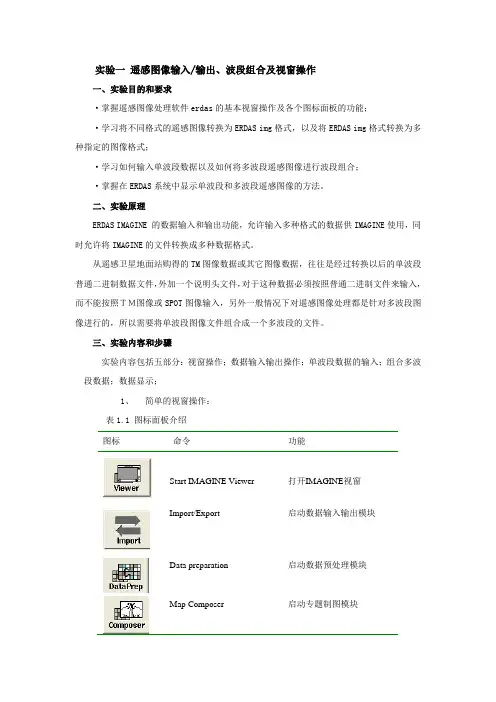
实验一遥感图像输入/输出、波段组合及视窗操作一、实验目的和要求·掌握遥感图像处理软件erdas的基本视窗操作及各个图标面板的功能;·学习将不同格式的遥感图像转换为ERDAS img格式,以及将ERDAS img格式转换为多种指定的图像格式;·学习如何输入单波段数据以及如何将多波段遥感图像进行波段组合;·掌握在ERDAS系统中显示单波段和多波段遥感图像的方法。
二、实验原理ERDAS IMAGINE 的数据输入和输出功能,允许输入多种格式的数据供IMAGINE使用,同时允许将IMAGINE的文件转换成多种数据格式。
从遥感卫星地面站购得的TM图像数据或其它图像数据,往往是经过转换以后的单波段普通二进制数据文件,外加一个说明头文件,对于这种数据必须按照普通二进制文件来输入,而不能按照TM图像或SPOT图像输入,另外一般情况下对遥感图像处理都是针对多波段图像进行的,所以需要将单波段图像文件组合成一个多波段的文件。
三、实验内容和步骤实验内容包括五部分:视窗操作;数据输入输出操作;单波段数据的输入;组合多波段数据;数据显示;1、简单的视窗操作:表1.1 图标面板介绍图标命令功能Start IMAGINE Viewer 打开IMAGINE视窗Import/Export 启动数据输入输出模块Data preparation 启动数据预处理模块Map Composer 启动专题制图模块Image Interpreter 启动图像解译模块Image Catalog 启动图像库管理模块Image Classification 启动图像分类模块Spatial Modeler 启动空间建模工具Radar 启动雷达图像处理模块Vector 启动矢量功能模块Virtual GIS 启动虚拟GIS模块表1.2 ERDASIMAGINE图标面板菜单条菜单命令菜单功能Session Menu:综合菜单完成系统设置、面板布局、日志管理,启动命令工具、批处理过程、实用功能、联机帮助等Main Menu:主菜单启动ERDAS图标面板中包括的所有功能模块Tools Menu:工具菜单完成文本编辑,矢量及栅格数据属性编辑,图形图像文件坐标变换,注记及字体管理,三维动画制作Utility Menu:实用菜单完成多种栅格数据格式的设置与转换,图像的比较Help Menu:帮助菜单启动关于图标面板的联机帮助,ERDAS IMAGINE联机文档查看、动态连接库浏览等表1.3 综合菜单命令及其功能命令功能Preference 面向单个用户或全体用户,设置多数功能模块的系统确省值Configuration 为ERDAS IMAGINE 配置各种外围设备,如打印机、磁带机Session Log 查看ERDAS IMAGINE提示、命令及运行过程中的实时记录Active Process List 查看与取消ERDAS IMAGINE系统当前正在运行的处理操作Commands 启动命令工具,进入命令菜单状态,通过命令执行处理操作Enter Log Message 向系统综合日志(Session Log)输入文本信息Start Batch Commands 启动或退出批处理工具,打工批处理向导,记录批处理命令Open Batch File 打开批处理命令文件View Batch Queue 打开批处理进程对话框,查看、编辑、删除批处理队列Flip Icon 确定图标面板(Icon Panel)的水平或垂直显示状态Tile Viewers 平铺排列两个以上已经打开的视窗(Viewer)Close All Viewers 关闭当前打开的所有视窗(Viewer)Main 进入主菜单(Main Menu),启动图标面板中包括的所有模块Tools 进入工具菜单(Tools Menu),显示和编辑文本及图像文件Utilities 进入实用菜单(Utility Menu),执行ERDAS的常用功能Help 打开ERDAS IMAGINE联机帮助(On-line Help)文档Properties 打开IMAGINE系统特性对话框,查看和配置序列号与模块Exit IMAGINE 退出ERDAS IMAGINE软件环境表1.4 主菜单命令及其功能命令功能IMAGINE Credits 查阅ERDAS信用卡(Credits)Start IMAGINE Viewer 启动ERDAS IMAGINE视窗(Viewer)Import/Export 启动ERDAS IMAGINE数据输入输出模块(Import)Data Preparation 启动ERDAS IMAGINE数据预处理模块(Dataprep)Map Composer 启动ERDAS IMAGINE专题制图模块(Composer)Image Interpreter 启动ERDAS IMAGINE图像解译模块(Interpreter)Image Catalog 启动ERDAS IMAGINE图像库管理模块(Catalog)Image Classification 启动ERDAS IMAGINE图像分类模块(Classifier)Spatial Modeler 启动ERDAS IMAGINE空间建模工具(Modeler)Vector 启动ERDAS IMAGINE矢量功能模块(Vector)Radar 启动ERDAS IMAGINE雷达图像处理模块(Radar)Virtual GIS 启动ERDAS IMAGINE虚拟GIS模块(Virtual GIS)表1.5 工具菜单命令及其功能命令功能Edit Text Files 编辑ASCII码文本文件Edit Raster Attributes 编辑栅格文件属性数据View Binary Data 查看二进制文件的内容View HFA File Structure 查看ERDAS IMAGINE层次文件结构Annotation Information 查看注记文件信息,包括元素数量与投影参数Image Information 获取ERDAS IMAGINE栅格图像文件的所有信息Vector Information 获取ERDAS IMAGINE矢量图形文件的所有信息Image Commands Tool 打开图像命令对话框,进入ERDAS命令操作环境Coordinate Calculator 将坐标系统从一种椭球体或参数转变为另外一种Create/Display Movie Sequences 产生和显示一系列图像画面形成的动画Create/Display Viewer Sequences 产生和显示一系列视窗画面组成的动画Image Drape 以DEM为基础的三维图像显示与操作表1.6 实用菜单命令及其功能命令功能JPEG Compress Image 应用JPEG压缩技术对栅格图像进行压缩,以便保存Decompress JPEG Image 将应用JPEG压缩技术所生成的栅格图像进行解压缩Convert Pixels to ASCII 将栅格图像文件数据转换成ASCII码文件Convert ASCII to Pixels 以ASCII码文件为基础产生栅格图像文件Convert Images to Annotation 将栅格图像文件转换成IMAGINE的多边形注记数据Convert Annotation to Raster 将IMAGINE的多边形注记数据转换成栅格图像文件Create/Update Image Chips 产生或更新栅格图像分块尺寸,以便于显示管理Create Font Tables 以特定的字体生成一幅专题地图Compare Images 打开图像比较对话框,比较两幅图像之间的某种属性Reconfigure Raster Formats 重新配置系统中的栅格图像数据格式Reconfigure Vector Formats 重新配置系统中的矢量图形数据格式表1.7窗口工具功能Open 打开文件Close 关闭上层文件Info 显示文件信息Erase 关闭窗口所有文件Reset Zoom 恢复窗口到Zoom操作前Zoom In 放大两倍显示Zoom Out 缩小两倍显示Measure 量测Inquire Cursor 启动光标查询功能Tools 显示对应上层的工具菜单Profile 启动剖面线工具Select Tool 选择工具Zoom In 放大两倍显示Zoom Out 缩小两倍显示Roam 拖动图像漫游GPS Tool 使图像窗口与GPS接收机同步表1.8 窗口中Utility菜单命令与功能命令功能Inquire Cursor 启动光标查询功能Inquire Box 设置光标查询大小Inquire Color 设置查询光标颜色Inquire Shape 设置查询光标形状Inquire Home 查询光标复位与窗口中心Measure 启动系统量测功能Selector Properties 改变当前查询光标特性Pick Properties 数字化操作中显示坐标数据Blend 混合显示上下两层图像Swipe 卷帘显示上下两层图像Flicker 闪烁显示上下两层图像Enable Hyperlinks允许操作与图像超链接的文件Layer Info 显示窗口上层文件文件信息HFA Info 显示层次数据结构Image Drape 启动三维图像功能VirtualGIS 启动虚拟地理信息系统功能表1.9 View 菜单命令与功能命令功能Arrange Layer 文件显示顺序操作Create Magnifier 产生一个放大窗口Tile Viewer 窗口平铺排列Window Information 窗口信息显示Split 窗口分割Zoom 显示缩放Scale 显示比例Rotate 显示旋转Rotate/Flip/Stretch 显示变换North Arrow 放置指北针Scale Bar 放置比例尺Virtual Roaming 虚拟漫游Link/Unlink Viewer 建立/取消窗口连接Background Color 文件背景颜色Status Bar 窗口状态条Scroll Bars 窗口滑动条Menu Bar 窗口菜单条Tool Bar 窗口工具条Borders 窗口标题框表2.0 AOI 菜单命令与功能命令功能Tools 打开AOI工具面板Undo 取消编辑操作Cut 剪贴AOI区域Delete Raster Masker 删除栅格掩膜Group 建立AOI要素组合Ungroup 取消AOI要素组合Reshape 改变AOI要素形状Invert Polygon 选择AOI区域外的要素Element Properties AOI要素特性Styles AOI显示特性Seed Properties AOI种子特性Copy Selection to AOI 向AOI复制选择要素Link 建立窗口AOI连接Tablet Input 数字化仪输入New Configuration 建立新的数字化仪配置Current Configuration 调用已配置的数字化仪表2.1 Raster 菜单命令与功能命令功能Tools 打开Raster工具面板Undo 取消编辑操作Copy 复制所选择的栅格区域Past 粘贴所选择的栅格区域Band Combination 图像波段组合调整Pixel Transparency 象元透明显示设置Set Resampling Method 图像重采样方法设置Data Scaling 图像数值调整Filtering 图像滤波处理Recode 图像分类重编码Fill 图像数值填充Offset Value 图像数值位移Interpolate 图像插值处理Recompute Statistics 图像特征重新统计Recompute Statistics on Window 窗口显示图像特征重新统计Attributes 栅格属性编辑器Geometric Correction 图像几何校正Set Drop Point 图像坐标平移Profile Tools 图像剖面工具Relief Shading Tools 地势阴影工具表2.2 Vector 菜单命令与功能命令功能Enable Editing 进入编辑状态Tools 打开Vector工具面板Undo 取消编辑操作Cut 剪贴矢量要素Copy 复制矢量要素Paste 粘贴矢量要素Delete 删除矢量要素Reshape 改变矢量要素形状Spline 圆滑矢量要素形状Densify 加密平滑矢量要素Generaline 删除矢量要素多余节点Join 相邻线状要素连接Group 建立矢量要素组合Ungroup 取消矢量要素组合Attributes 矢量要素属性表格Viewing Properties 显示矢量要素特征Symbology 定义矢量符号文件Options 设置要素编辑参数Seed Properties 设置区域增长种子特征Copy Selection to Vector 将选择要素复制到矢量文件Tablet Input 数字化仪输入设置2、数据输入输出操作:数据输入输出的一般过程是:(1)在ERDAS图标面板采单条单击Import/Export命令, 打开Import/Export对话框;选择数据输入,即选中Import复选框;(2)选择各参数类型。
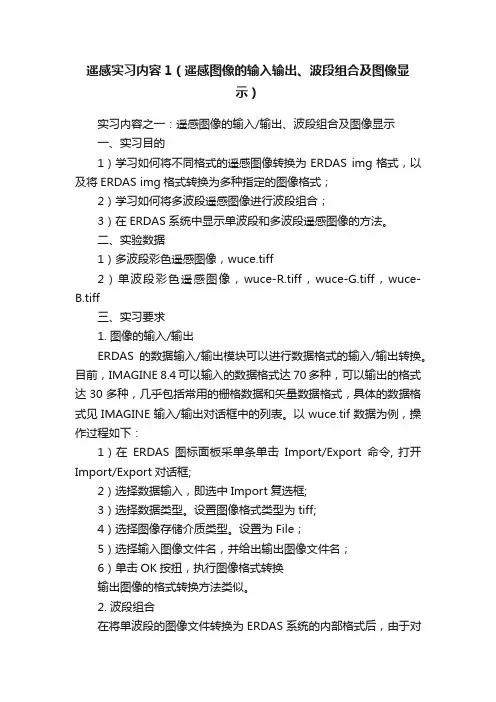
遥感实习内容1(遥感图像的输入输出、波段组合及图像显示)实习内容之一:遥感图像的输入/输出、波段组合及图像显示一、实习目的1)学习如何将不同格式的遥感图像转换为ERDAS img格式,以及将ERDAS img格式转换为多种指定的图像格式;2)学习如何将多波段遥感图像进行波段组合;3)在ERDAS系统中显示单波段和多波段遥感图像的方法。
二、实验数据1)多波段彩色遥感图像,wuce.tiff2)单波段彩色遥感图像,wuce-R.tiff,wuce-G.tiff,wuce-B.tiff三、实习要求1. 图像的输入/输出ERDAS的数据输入/输出模块可以进行数据格式的输入/输出转换。
目前,IMAGINE 8.4可以输入的数据格式达70多种,可以输出的格式达30多种,几乎包括常用的栅格数据和矢量数据格式,具体的数据格式见IMAGINE输入/输出对话框中的列表。
以wuce.tif数据为例,操作过程如下:1)在ERDAS图标面板采单条单击Import/Export命令, 打开Import/Export对话框;2)选择数据输入,即选中Import复选框;3)选择数据类型。
设置图像格式类型为tiff;4)选择图像存储介质类型。
设置为File;5)选择输入图像文件名,并给出输出图像文件名;6)单击OK按扭,执行图像格式转换输出图像的格式转换方法类似。
2. 波段组合在将单波段的图像文件转换为ERDAS系统的内部格式后,由于对遥感图像的处理大多数是针对多波段图像进行的,因此,必须将若干单波段遥感图像文件组合生成一个多波段遥感图像文件。
具体操作过程如下:1)在ERDAS图标面板采单条单击Main | Interpreter | Utilities | Layer Stack命令,打开Layer Selection and Stacking对话框。
2)输入单波段文件wuce-R.img;3)单击Add按扭;4)重复2)和3),将wuce-G.img,wuce-B.img波段输入;5)输入多波段文件名,如wuce-RGB;6)输出数据类型unsigned 8bit;7)波段组合选择Union单击按扭;8)输出统计忽略零值,即选中Ignore Zero In Stats复选框。
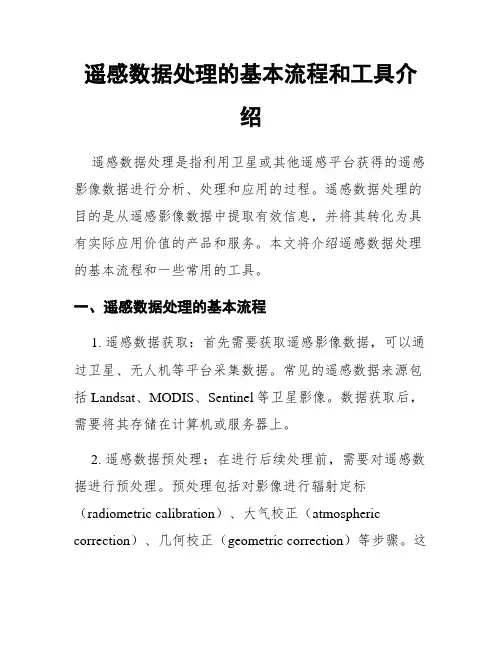
遥感数据处理的基本流程和工具介绍遥感数据处理是指利用卫星或其他遥感平台获得的遥感影像数据进行分析、处理和应用的过程。
遥感数据处理的目的是从遥感影像数据中提取有效信息,并将其转化为具有实际应用价值的产品和服务。
本文将介绍遥感数据处理的基本流程和一些常用的工具。
一、遥感数据处理的基本流程1. 遥感数据获取:首先需要获取遥感影像数据,可以通过卫星、无人机等平台采集数据。
常见的遥感数据来源包括Landsat、MODIS、Sentinel等卫星影像。
数据获取后,需要将其存储在计算机或服务器上。
2. 遥感数据预处理:在进行后续处理前,需要对遥感数据进行预处理。
预处理包括对影像进行辐射定标(radiometric calibration)、大气校正(atmospheric correction)、几何校正(geometric correction)等步骤。
这些步骤的目的是消除遥感影像中的噪声和偏差,提高数据的质量和可信度。
3. 影像分类:影像分类是遥感数据处理的核心环节,其目的是将遥感影像中的像素按照不同的地物类型进行划分。
常用的分类方法包括基于像元(pixel-based)的分类、基于目标(object-based)的分类等。
这些方法通常使用统计学、机器学习等技术进行像元或目标的识别和分类。
4. 特征提取:在进行影像分类后,常常需要从分类结果中提取特定地物的影像特征。
特征提取可以从影像数据的光谱、纹理、形状等方面进行,以获取地物的相关信息。
常见的特征提取方法包括主成分分析(PCA)、纹理分析、滤波等。
5. 数据融合:数据融合是将多个遥感数据源(如多个波段、多个传感器)融合起来,以获得更全面和丰富的信息。
常用的融合方法包括多波段融合、多尺度融合、多时相融合等。
数据融合可以提高数据的分辨率和准确性,从而改善地物分类和分析的结果。
6. 地物检测和变化监测:地物检测和变化监测是利用遥感数据识别和监测特定地物的空间分布和时变特征。
遥感图像处理的一般步骤针对TM影像的一般处理流程1、图像导入在ERDAS的Import/Export模块中,分别导入TM图像的第1、2、3、4、5、7波段,具体操作步骤为①点击import模块,打开对话框②选择type类型为TIFF③media为file;④然后选择输入、输出文件名路径和文件名⑤分别对123457波段进行导入;⑥在此之前可以选择session->preference,选择输入、输出主目录。
2、图像波段合成在erdas的interpreter模块中将单波段影像进行合成,生成多波段文件,具体操作步骤为:interpreter->utilities->layer stack,①在出现的对话框中import框中依次选择需要合成的波段,每选择输入一个波段用Add添加一次;②output file选择导出文件路径及命名文件。
③Data type 设为Unsigned 8 bit;④Output option 设置为Union ,选中ignore zero stats;⑤进行操作。
3、用shape文件进行图像切割3.1 Shape文件制作AOI文件:①在ERDAS中点击Import图标,出现Import/Export对话框②选中Imput,Type栏选择Shapefile,Media栏选择File,在Input File (*.shp)中确定要转换的shape文件,在Output File (*.arcinfo)中确定输出路径及名称,单击OK按钮,出现Import Shapefile对话框,单击Import Shapefile Now。
③注意此步骤中输出路径及输出名称均为英文字母④建立拓扑多边形⑤在Arcgis中打开ArcT oolbox,Data ManagementTools—>Topology—>Build,双击Build,出现Build对话框,在Input 中填入*.arcinfo文件的路径,Feature选择Poly⑥单击OK按钮。
实验一 遥感图像输入/输出、波段组合及视窗操作-、实验目的和要求-掌握遥感图像处理软件 erdas 的基本视窗操作及各个图标面板的功能; -学习将不同格式的遥感图像转换为 ERDASmg 格式,以及将ERDASmg 格式转换为多种指定的图像格式;•学习如何输入单波段数据以及如何将多波段遥感图像进行波段组合; •掌握在ERDAS 系统中显示单波段和多波段遥感图像的方法。
二、 实验原理ERDASMAGINE 的数据输入和输出功能,允许输入多种格式的数据供 IMAGINE 使用,同时允许将IMAGINE 的文件转换成多种数据格式。
从遥感卫星地面站购得的 TM 图像数据或其它图像数据,往往是经过转换以后的单波段 普通二进制数据文件,外加一个说明头文件,对于这种数据必须按照普通二进制文件来输入, 而不能按照TM 图像或 SPOT 图像输入,另外一般情况下对遥感图像处理都是针对多波段图 像进行的,所以需要将单波段图像文件组合成一个多波段的文件。
三、 实验内容和步骤实验内容包括五部分:视窗操作;数据输入输出操作;单波段数据的输入; 组合多波段数据;数据显示;1、 简单的视窗操作: 表图标面板介绍命令rrt址Data preparati on 启动数据预处理模块shMap Composer启动专题制图模块Start IMAGINE ViewerImport/Export打开IMAGINE 视窗启动数据输入输出模块功能Import表ERDASIMAGINE 图标面板菜单条菜单命令 菜单功能Session Menu:综 完成系统设置、面板布局、日志管理,启动命令工具、批处理过程、 合菜单实用功能、联机帮助等Main Menu:主菜单 启动ERDA 图标面板中包括的所有功能模块Tools Menu:工 具 完成文本编辑,矢量及栅格数据属性编辑,图形图像文件坐标变换, 菜单 注记及字体管理,三维动画制作UtilityMenu:实完成多种栅格数据格式的设置与转换,图像的比较用菜单Help Menu:帮助菜 启动关于图标面板的联机帮助, ERDASMAGINE 联机文档查看、动态连单接库浏览等Image Catalog启动图像解译模块启动图像库管理模块Image Classificati on启动图像分类模块Spatial ModelerRadar启动空间建模工具启动雷达图像处理模块Vector Virtual GIS启动矢量功能模块启动虚拟GIS 模块InterpreterCatalogClassifierModeler百度文库-让每个人平等地提升自我表综合菜单命令及其功能 33命令 功能 Prefere nee 面向单个用户或全体用户,设置多数功能模块的系统确省值 Con figurati on 为ERDAS IMAGINE 配置各种外围设备,如打印机、磁带机 Sessi on Log/查看ERDAS IMAGIN 提示、命令及运行过程中的实时记录 Active Process List 查看与取消ERDAS IMAGIN 系统当前正在运行的处理操作 Comma nds 启动命令工具,进入命令菜单状态,通过命令执行处理操作 En ter Log Message 向系统综合日志(Session Log )输入文本信息Start Batch Comma nds 启动或退出批处理工具,打工批处理向导,记录批处理命令 Ope n Batch File 打开批处理命令文件View Batch Queue 打开批处理进程对话框,查看、编辑、删除批处理队列 Flip Ico n 确疋图标面板(Icon Panel )的水平或垂直显示状态 Tile Viewers 平铺排列两个以上已经打开的视窗( Viewer )Close All Viewers 关闭当前打开的所有视窗(Viewer )Mai n 进入主菜单(Main Menu ),启动图标面板中包括的所有模块 Tools 进入工具菜单(Tools Menu ),显示和编辑文本及图像文件 Utilities 进入实用菜单(Utility Menu ),执行ERDA 的常用功能 Help 打开ERDAS IMAGIN 联机帮助(On-line Help )文档 Properties 打开IMAGINE 系统特性对话框,查看和配置序列号与模块 Exit IMAGINE退出ERDAS IMAGIN 软件环境表主菜单命令及其功能命令功能IMAGINE Credits 查阅ERDAS 信用卡(Credits ) Start IMAGINE Viewer 启动 ERDAS IMAGINE 视窗(Viewer)Import/Export 启动ERDAS IMAGINE 数据输入输出模块 (Import) Data Preparati on 启动ERDAS IMAGINE 数据预处理模块(Dataprep)Map Composer 启动ERDAS IMAGINE 专题制图模块 (Composer) Image In terpreter启动 ERDAS IMAGINE 图像解译模块 (1 nterpreter)Image Catalog 启动ERDAS IMAGINE 图像库管理模块(Catalog)Image Classificati on 启动ERDAS IMAGINE 图像分类模块(Classifier)Spatial Modeler 启动ERDAS IMAGINE 空间建模工具(Modeler)Vector 启动ERDAS IMAGINE 矢量功能模块(Vector)Radar 启动ERDAS IMAGINE 雷达图像处理模块(Radar) Virtual GIS 启动ERDAS IMAGINE 虚拟GIS模块(Virtual GIS)表工具菜单命令及其功能命令功能Edit Text Files 编辑ASCII码文本文件Edit Raster Attributes 编辑栅格文件属性数据View Bi nary Data 查看二进制文件的内容View HFA File Structure 查看ERDAS IMAGINE 层次文件结构Annotation Information 查看注记文件信息,包括兀素数量与投影参数Image In formati on 获取ERDAS IMAGINE栅格图像文件的所有信息Vector In formati on 获取ERDAS IMAGINE矢量图形文件的所有信息Image Comma nds Tool 打开图像命令对话框,进入ERDAS命令操作环境Coordin ate Calculator 将坐标系统从一种椭球体或参数转变为另外一种Create/Display Movie Seque nces 产生和显示一系列图像画面形成的动画Create/Display Viewer Seque nces 产生和显示一系列视窗画面组成的动画表实用菜单命令及其功能命令功能JPEG Compress Image \ 应用JPEG压缩技术对栅格图像进行压缩,以便保存Decompress JPEG Image 将应用JPEG压缩技术所生成的栅格图像进行解压缩Co nvert Pixels to ASCII 将栅格图像文件数据转换成ASCII码文件Co nvert ASCII to Pixels 以ASCII码文件为基础产生栅格图像文件Convert Images to Annotation 将栅格图像文件转换成IMAGINE的多边形注记数据Convert Anno tati on to Raster 将IMAGINE的多边形注记数据转换成栅格图像文件Create/Update Image Chips 产生或更新栅格图像分块尺寸,以便于显示管理Create Font Tables 以特定的字体生成一幅专题地图Compare Images 打开图像比较对话框,比较两幅图像之间的某种属性Recon figure Raster Formats 重新配置系统中的栅格图像数据格式Recon figure Vector Formats 重新配置系统中的矢量图形数据格式表窗口中Utility 菜单命令与功能功能\命令Inquire Cursor 启动光标查询功能Inquire Box 设置光标查询大小Inquire Color 设置查询光标颜色Inquire Shape 设置查询光标形状Inquire Home 查询光标复位与窗口中心Measure 启动系统量测功能Selector Properties 改变当前查询光标特性Pick Properties 数字化操作中显示坐标数据Ble nd 混合显示上下两层图像Swipe 卷帘显示上下两层图像Flicker 闪烁显示上下两层图像En able Hyperl ink s允许操作与图像超链接的文件Layer Info 显示窗口上层文件文件信息HFA Info 显示层次数据结构Image Drape 启动三维图像功能VirtualGIS 启动虚拟地理信息系统功能表View 菜单命令与功能功能/命令Arrange Layer 文件显示顺序操作Create Magni fier 产生一个放大窗口Tile Viewer 窗口平铺排列Window Information 窗口信息显示Split 窗口分割Zoom 显示缩放Scale 显示比例Rotate 显示旋转Rotate/Flip/Stretch 显示变换North Arrow 放置指北针Scale Bar /放置比例尺Virtual Roam ing 虚拟漫游Li nk/Un li nk Viewer 建立/取消窗口连接Backgro und Color 文件背景颜色Status Bar 窗口状态条Scroll Bars 窗口滑动条Menu Bar 窗口菜单条Tool Bar 窗口工具条Borders 窗口标题框表AOI菜单命令与功能命令功能Tools 打开AOI工具面板Un do 取消编辑操作Cut 剪贴AOI区域Delete Raster Masker 删除栅格掩膜Group 建立AOI要素组合Un group 取消AOI要素组合Reshape 改变AOI要素形状Invert Polygo n 选择AOI区域外的要素Eleme nt Properties AOI要素特性Styles AOI显示特性Seed Properties AOI种子特性Copy Selectio n to AOI 向AOI复制选择要素Li nk 建立窗口AOI连接Tablet In put X\ 数字化仪输入New Con figurati on 建立新的数字化仪配置Current Con figurati on 调用已配置的数字化仪表Raster菜单命令与功能命令功能Tools 打开Raster工具面板Un do 取消编辑操作Copy 复制所选择的栅格区域Past 粘贴所选择的栅格区域Band Comb in ati on 图像波段组合调整Pixel Tran spare ncy 象元透明显示设置Set Resampli ng Method 图像重米样方法设置Data Scali ng 图像数值调整Filteri ng 图像滤波处理Recode 图像分类重编码Fill 图像数值填充Offset Value 图像数值位移In terpolate 图像插值处理Recompute Statistics 图像特征重新统计Recompute Statistics on Win dow 窗口显示图像特征重新统计Attributes 栅格属性编辑器Geometric Correctio n 图像几何校正Set Drop Poi nt 图像坐标平移Profile Tools 图像剖面工具Relief Shadi ng Tools . /地势阴影工具表Vector菜单命令与功能命令八功能En able Edit ing \进入编辑状态Tools 打开Vector工具面板Un do 取消编辑操作Cut 剪贴矢里要素Copy 复制矢量要素Paste 粘贴矢量要素Delete 删除矢量要素Reshape 改变矢量要素形状Spli ne 圆滑矢量要素形状Den sify 加密平滑矢量要素Gen erali ne 删除矢量要素多余节点Joi n 相邻线状要素连接Group 建立矢量要素组合Un group 取消矢量要素组合Attributes 矢量要素属性表格Viewi ng Properties 显示矢量要素特征Symbology 定义矢量符号文件Opti ons 设置要素编辑参数Seed Properties 设置区域增长种子特征Copy Select ion to Vector 将选择要素复制到矢量文件Tablet In put 数字化仪输入设置2、数据输入输出操作:数据输入输出的一般过程是:(1)在ERDAS图标面板采单条单击Import/Export 命令,打开Import/Export 对话框;选择数据输入,即选中Import复选框;(2)选择各参数类型。
实验报告书
(验证性实验)
题目数据的导入导出以及单波段数据的合成成绩
姓名吴楠
专业班级资源环境与城乡规划管理091班
学号 200903198 指导教师隋玉正
日期 2010 年 11 月 2 日
经观察比较可知,多波段的数据的合成图像为彩色,改变了单波段数据成灰色的图象的状况,从而更加生动逼真的描述了所在地的地貌状况。
由此可见,多波段数据的合成在分析地貌状态时比单波段数据具有更加明显的优越性,含盖的信息量也相应的增大。
4.实验收获及需要解决的问题
(5)实验收获:
1.基本了解和掌握ERDAS Imagine 软件的部分用途;
2.认识了不同格式的遥感数据,并在该软件的帮助下看到了图像的样子;
3.基本掌握了要干数据的导入与导出的步骤与方法;
4.基本掌握了如何将多波段数据进行组合,合成图像;
5.知道了如何在该软件的帮助下查看图片,并进行图片的简单的比较与分析。
需要解决的问题:
(1)上课应该认真听讲,认真的记清每一步的操作步骤;
(2)对遥感软件的了解与掌握还比较肤浅,部分操作还没有很清楚的掌握;
(3)课下应该做到对课本知识和软件相关知识的理解,进一步将实验操作熟练的掌握。
遥感数据处理方法遥感数据处理方法刚从卫星上获取的遥感数据格式为NTF格式,遥感数据要变成我们所需的数据一般需要做3步处理:1、遥感数据融合;2、遥感数据正射投影校正;3、裁剪拼接以及分幅等;以下是处理步骤:一、遥感数据融合:所用软件:Erdas所需资料:NTF原始数据资料(注意备份)步骤:1、打开erdas软件2、选择Interpreter模块3、选utilities选项4、再选layer stack选项5、依次添加需融合的数据6、设置参数与输出路径7、Ok二、正射校正:所需软件:erdas所需资料:融合后IMG数据、DEM高程数据、控制点资料数据、RPC.TXT数据步骤:1、打开erdas软件2、选择data preparation模块3、打开待校正的img数据4、选择校正模型“Iknos”5、设置模型参数,输入RPC.TXT参数文件,设置坐标系“WGS84”或高斯克律ka…系,修改参数中央经度102.00.0000与偏移距离17500000.0000meter。
并加入dem高程数据。
6、选择添加控制点按钮设置参考信息,如有地图做参照影像时,选择image layer。
只有参考点数据时,选择keybord only。
7、使用添加控制点按钮选取对应的控制点,控制点选好后“yigema”技术校正中的误差值大小,反复执行修正错误点,直到达到理想误差范围。
8、点“斜方格”按钮,进行正射校正,设置输出路径,选择差值方法“Resample method”并设置输出文件分辨率大小。
三、图像拼接:所需软件:erdas所需资料:几幅img影像步骤:1、打开erdas软件2、打来dataprep模块3、点mosaic images选项4、再打开mosaic toll选项5、Edit/add images依次加载图像6、点击“双方格”按钮,进入设置图像模式状态7、图像匹配设置点edit/image matching——matching optiongs——设置匹配方法:“overlapAreas”8、Edit/set overlap Function——set overlap Function——设置相交为“intersection method:”no…..——设置重叠图像元灰度技术“select function”aveage——apply——close9、Process/run mosaic——run mosaic设置输出路径,图像区域——ok四、数据算法处理(2次拉伸处理):所需软件:envi所需资料:img影像步骤:1、打开envi软件2、加载打开所需拉伸img数据3、点enhance工具条4、选择”…2%”选项5、输出ok。
实习2 遥感图像的输入与输出实习目的:了解卫星影像数据的存储方式和格式,学会使用遥感图像处理软件进行数据输入与输出,了解遥感数字图像的统计特征,以及使用遥感图像处理软件对二进制图像数据进行操作的步骤和方法。
实习内容:在ERDAS软件中,使用数据输入/输出(Import/Export)功能,完成遥感图像的输入与输出。
实习主要步骤:1.二进制图像数据:用户从遥感卫星地面站购置的TM图像数据或其它图像数据,往往是经过转换以后的单波段普通二进制数据文件,外加一个说明头文件。
对于这种数据,必须按照Generic Binary格式来输入,而不能按照TM图像或者SPOT图像来输入2.打开输入/输出功能:在ERDAS图标面板菜单条单击Main| Import/Export命令,打开Import/Export对话框,或在ERDAS图标面板工具条单击Import/Export图标,打开Import/Export对话框。
在Import/Export对话框中,设置需要的参数信息3.单波段数据格式转换:确定输入文件路径和文件名(Input File)和输出文件路径和文件名(Output File),执行输入/输出转换,将单波段普通二进制数据文件转换为遥感图像处理软件的文件。
4.预览图像效果(Preview):打开一个视窗显示输入图像,如果预览图像正确,说明参数设置正确。
5.完成数据输入:依次将多个波段数据全部输入,转换为遥感图像处理软件的文件。
如TM图像数据输入的主要方法。
具体:主要包括单波段TM图像数据输入、多波段组合文件的生成。
从地面站购买的TM图像数据或其它图像数据,须按照Generic Binary数据格式输入。
1.单波段二进制图像数据输入在ERDAS图标面板工具条中,点击——打开输入输出对话框,如图所示。
并做如下的选择:.选择数据输入操作:Import.选择数据输入类型(Type)为普通二进制:Generic Binary .选择数据输入媒体(Media)为文件:File.确定输入文件路径及文件名(Input File):Band1.dat.确定输出文件路径及文件名(Output File)band1.dat.OK.打开Import Generic Binary Data对话框,如图所示在Import Generic Binary Data对话框中定义下列参数:.数据格式(Data Format):BSQ.数据类型(Data Type):Unsigned 8 Bit.数据文件行数(Row):5728.数据文件列数(Cols):6920.文件波段数量(Bands):1.保存参数设置(Save Option):*.gen.OK退出Save Option File.OK执行输入操作。
一.遥感图像的预处理在遥感图像的应用之前,常常需要对遥感图像进行一些必要的处理,如不同格式的遥感数据的输入输出处理、多波段彩色合成处理、遥感图像的辐射校正处理、几何校正处理、拼接处理、裁切处理等,这些都称为遥感图像的预处理。
1.遥感数据的输入输出和多波段合成获得遥感数据之后,利用遥感数据之前,首先需要把各种格式的原始遥感数据输入到计算机中,转换为各种遥感图像处理软件能够识别的格式,才能够进行下一步的应用,这就需要对原始数据进行输入输出并转换为所需要的格式。
单波段的原始遥感数据合成为多波段的彩色遥感数据,因为人眼对彩色物体的分辨能力大大高于对黑白物体的分辨能力,彩色遥感图像的信息量更大;而且利用多波段的彩色遥感图像,还可以进行三个不同波段的遥感图像的彩色合成,以提高对不同地物的识别能力。
彩色遥感影像要求选择不少于3个波段的多光谱图像,各波段的配准误差不大于0.2m m。
2.遥感图像的辐射校正由于传感器本身的特性和大气、地形因子以及其它各种生态环境因子的影响,使传感器所接收的地物光谱反射信息,不能全部真实地反映图同地物的特征,影响了图像的识别精度,因此必须进行辐射校正,改进图像质量。
辐射校正主要包括三个方面:●传感器的灵敏度特征引起的辐射误差校正,如光学镜头的非均匀性引起的边缘减光现象的校正、光电变换系统的灵敏度特性引起的辐射误差校正等。
●光照条件的差异引起的辐射误差校正,如太阳的高度角的不同引起的辐射误差校正、地面的倾斜引起的辐射误差校正等。
●大气的散射和吸收引起的辐射误差校正等。
3.图像几何校正几何校正是指从具有几何畸变的图像中消除畸变的过程,也就是定量地确定图像上像元坐标与地理坐标的对应关系,即把数据投影到平面上,使之符合投影系统的过程。
为了将所获取的数据投影到理性的空间平面上产生精确的换算模型,需要借助一组地面控制点来进行几何校正。
控制点选择应均匀分布而且在影像图与地形图上都容易确定的同名地物点上。
实验报告书
(验证性实验)
题目数据的导入导出以及单波段数据的合成成绩
姓名吴楠
专业班级资源环境与城乡规划管理091班
学号 200903198 指导教师隋玉正
日期 2010 年 11 月 2 日
经观察比较可知,多波段的数据的合成图像为彩色,改变了单波段数据成灰色的图象的状况,从而更加生动逼真的描述了所在地的地貌状况。
由此可见,多波段数据的合成在分析地貌状态时比单波段数据具有更加明显的优越性,含盖的信息量也相应的增大。
4.实验收获及需要解决的问题
(5)实验收获:
1.基本了解和掌握ERDAS Imagine 软件的部分用途;
2.认识了不同格式的遥感数据,并在该软件的帮助下看到了图像的样子;
3.基本掌握了要干数据的导入与导出的步骤与方法;
4.基本掌握了如何将多波段数据进行组合,合成图像;
5.知道了如何在该软件的帮助下查看图片,并进行图片的简单的比较与分析。
需要解决的问题:
(1)上课应该认真听讲,认真的记清每一步的操作步骤;
(2)对遥感软件的了解与掌握还比较肤浅,部分操作还没有很清楚的掌握;
(3)课下应该做到对课本知识和软件相关知识的理解,进一步将实验操作熟练的掌握。